開啟內容管理員
智慧內容管理員是全新的藝廊,集成以物件視圖與內容包視圖展示的範本內容以及您的自訂內容。
從主選單點按視窗 > 內容管理員,或按壓 F4 以帶出內容管理員面板。
( 觀看教學影片 - Getting Started with Smart Content Manager )

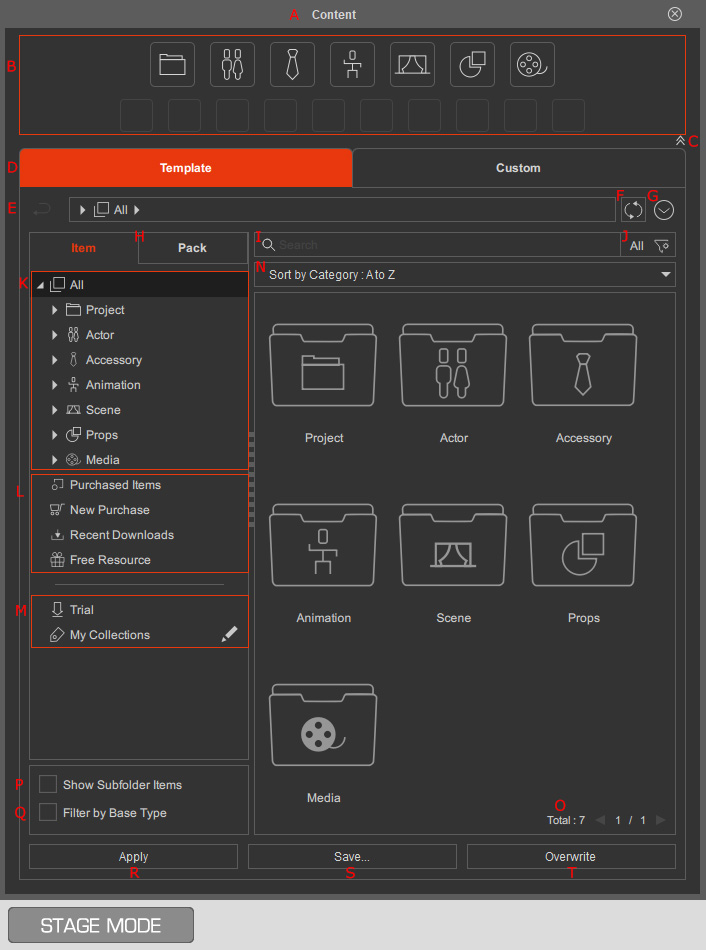
* 使用者介面主題可在偏好設定面板的介面標籤頁作變更。
在標題列上點兩下可定置面板至定置區,或是取消定置面板使其浮動於主視窗上。
這些按鈕可快速切換至樹狀視圖中的某個類別節點。
按一下該按鈕以顯示/隱藏類別按鈕。

此工具列按階層顯示內容位置和內容資料夾。 按一下較高級別的資料夾名稱,即可快速切換回父層級檢視內容。 按一下欄位中的箭頭按鈕,列出相同層級的所有內容資料夾,可快速在資料夾之間切換。
- 內容管理員切到離線模式時,在範本標籤頁下點按
 按鈕以手動使本機資料庫與購買的線上內容同步。
按鈕以手動使本機資料庫與購買的線上內容同步。 - 內容管理員設定的自動同步自訂資料夾未勾選時,在自訂標籤頁下點按
 按鈕以手動使自訂內容與在檔案總管中的檔案同步。
按鈕以手動使自訂內容與在檔案總管中的檔案同步。
選取任一節點以不同目的顯示內容。
- 在下拉選單中顯示不同的排序方式。
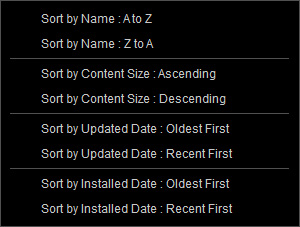
- 在內容包視圖中,額外的最近的內容包按鈕會顯示目前開啟過的內容包。

點按數字以進入數字編輯模式來鍵入頁碼並快速顯示該頁的內容。
啟用/取消啟用此方框以顯示/隱藏子資料夾中的物件。
啟用此方框以確保顯示的內容適用並相容於目前所選定的角色。





